2020 OPEL CORSA F android auto
[x] Cancel search: android autoPage 12 of 111

12Úvodalebo výber nasledujúcej/
predchádzajúcej skladby /
obrázka, keď sú aktívne
externé zariadenia ................30
alebo výber
nasledujúceho /
predchádzajúceho
záznamu v zozname
staníc, zozname médií,
zozname hovorov/
kontaktov, ak sa operácia
spustila pomocou
ovládacích prvkov na volante
Potvrdenie výberu
pomocou tlačidla A
3 A
Potvrdenie vybranej položky alebo otvorenie zoznamu
staníc, zoznamu médií
4 e
Aktivácia / deaktivácia
funkcie stíšenia .....................135Y / Z
Otočenie nahor / nadol:
zníženie / zvýšenie úrovne hlasitosti
6 6
Krátke stlačenie: prijatie prichádzajúceho volania
Dlhé stlačenie:
odmietnutie
prichádzajúceho volania,
ukončenie hovoru .................52
alebo otvorenie zoznamu
hovorov / kontaktov ...............52
Ak je aktívny telefonický
hovor: otvorenie ponuky
prebiehajúceho hovoru 7 Y
Krátke stlačenie:
aktivovanie
zabudovaného
rozpoznania hlasu
Dlhé stlačenie:
aktivovanie rozpoznania
hlasu v aplikácii Apple
CarPlay™ alebo
Android™ Auto, ak je
telefón pripojený cez port
USB ....................................... 48
Page 15 of 111

Úvod15Telefón
Skôr než bude možné používať
funkciu telefónu, je potrebné vytvoriť
spojenie medzi informačným
systémom a príslušným mobilným
telefónom.
Detailný popis prípravy a vytvorenia
Bluetooth spojenia medzi
informačným systémom a mobilným
telefónom 3 50.
Ak je mobilný telefón pripojený,
stlačením tlačidla a zobrazíte hlavnú
ponuku funkcie telefónu.Pre podrobný popis prevádzky
mobilného telefónu prostredníctvom
informačného systému pozrite
3 52.
Aplikácie
Ak chcete na displeji informačného
systému zobraziť konkrétne aplikácie smartfónu, pripojte smartfón.
Stlačením tlačidla d zobrazíte
hlavnú ponuku režimu aplikácií.
Ťuknite na Apple CarPlay alebo
Android Auto . Zobrazí sa ponuka s
rôznymi aplikáciami na výber.
Pre podrobný popis pozrite 3 33.
Settings (Nastavenia)
Stlačte : a potom zvoľte Audio
settings (Nastavenia zvuku) pre
zobrazenie príslušnej ponuky.
Pre podrobný popis pozrite 3 17.
Stlačením tlačidla : a následným
stlačením tlačidla OPTIONS
(MOŽNOSTI) zobrazíte ponuku
rôznych nastavení súvisiacich so
systémom.
Page 33 of 111

Externé zariadenia33Zobrazenie predchádzajúceho
alebo nasledujúceho obrázka
Ťuknite na f alebo g.
Spustenie alebo zastavenie
prezentácie
Zvoľte možnosť 4, aby ste zobrazili
obrázky uložené na USB zariadení vo
forme prezentácie.
Prezentáciu ukončíte dotykom na
tlačidlo 5.
Použitie aplikácií pre inteligentný telefón
Projekcia telefónu Aplikácie projekcie telefónu Apple
CarPlay a Android Auto zobrazujú
zvolené aplikácie z vášho smartfónu
na informačnom displeji a umožňujú
ich obsluhu priamo cez ovládacie
prvky Informačného systému.
Overte si u výrobcu vášho zariadenia, či je táto funkcia kompatibilná s vaším
smartfónom a či je táto aplikácia
dostupná v krajine, v ktorej ste.Príprava smartfónu
iPhone ®
: uistite sa, že je v telefóne
aktivovaná funkcia Siri ®
.
Telefón so systémom Android:
Prevezmite aplikáciu Android Auto do
svojho telefónu z obchodu Google
Play™.
Pripojenie smartfónuiPhone
Pripojte telefón k portu USB 3 30.
Ak je už telefón pripojený
prostredníctvom rozhrania Bluetooth, po pripojení k portu USB a spustení
aplikácie Apple CarPlay sa pripojenie
Bluetooth odpojí.Telefón so systémom Android
Pripojte telefón prostredníctvom
rozhrania Bluetooth 3 51 a potom
pripojte telefón k portu USB 3 30.
Spustenie projekcie telefónu
Stlačte tlačidlo d a potom sa
dotknite položky Apple CarPlay alebo
Android Auto .
Zobrazená obrazovka projekcie telefónu závisí od vášho smartfónu a verzie softvéru.
Návrat na obrazovku Informačného
systému
Stlačte napríklad tlačidlo b na
ovládacom paneli.
Page 48 of 111

48Rozpoznávanie rečiZadanie adresy pre ciele v zahraničí
Ak chcete zadať adresu cieľa v
zahraničí pomocou hlasového
vstupu, je potrebné zmeniť jazyk
zobrazenia Informačného systému
na jazyk danej krajiny.
Ak je displej aktuálne nastavený na
angličtinu a vy chcete zadať názov
mesta nachádzajúceho sa vo
Francúzsku, musíte zmeniť jazyk displeja na francúzštinu.
Ak chcete zmeniť jazyk zobrazenia,
pozrite si časť „Jazyk“ v kapitole
„Nastavenie systému“ 3 22.Poradie zadávania adries cieľov
Poradie, v akom je potrebné zadávať
časti adresy použitím systému
rozpoznávania reči závisí od krajiny,
v ktorej sa cieľ nachádza.
Ak systém rozpoznávania reči
odmietne zadanú adresu, príkaz
zopakujte s časťami adresy v inom
poradí.Aplikácia prechodu hlasu
Aplikácia prechodu hlasu
informačného systému umožňuje
prístup k príkazom rozpoznávania
reči na vašom inteligentnom telefóne.
Aplikácia prechodu hlasu je dostupná prostredníctvom aplikácií projekcietelefónu Apple CarPlay a Android
Auto 3 33.
Používanie
Zabudované rozpoznávanie reči Aktivácia rozpoznávania reči Poznámky
Rozpoznávanie reči nie je počas
aktívneho telefonického hovoru
dostupné.Aktivácia tlačidlom Y na volante
Stlačte tlačidlo Y na volante.
Audiosystém sa stíši, hlasové
výstupné hlásenie vás vyzve, aby ste
vyslovili príkaz, a na displeji sa
zobrazia ponuky pomoci s
najdôležitejšími aktuálne dostupnými
príkazmi.Rozpoznávanie reči je pripravené na
hlasový vstup po zaznení pípnutia.
Teraz môžete vysloviť hlasový príkaz na spustenie funkcie systému (napr.
prehrávanie predvolenej rádiovej
stanice).
Úprava hlasitosti hlasových príkazov
Stláčajte tlačidlo hlasitosti na volante
smerom nahor (zvýšenie hlasitosti)
Y alebo nadol (zníženie hlasitosti)
Z .
Prerušenie hlasového príkazu
Ako skúsený používateľ môžete
prerušiť aktuálnu hlasový príkaz
krátkym stlačením Y na volante.
Prípadne môžete vysloviť príkaz
„Nastaviť režim dialógov ako expert“.
Ihneď zaznie pípnutie a príkaz možno
zadať bez čakania.
Zrušenie postupnosti dialógu
Ak chcete zrušiť postupnosť dialógu
a deaktivovať funkciu rozpoznávania
reči, stlačte tlačidlo a na volante.
Page 66 of 111

66Úvodalebo výber nasledujúcej /predchádzajúcej skladby /
obrázka, keď sú aktívne
externé zariadenia ................80
alebo výber
nasledujúceho /
predchádzajúceho
záznamu v zozname
staníc, zozname médií,
zozname hovorov /
kontaktov, ak sa operácia
spustila pomocou
ovládacích prvkov na volante
Potvrdenie výberu
pomocou tlačidla A
3 A
Potvrdenie vybranej položky
alebo otvorenie zoznamu
staníc, zoznamu médií
4 e
Aktivácia / deaktivácia
funkcie stíšenia .....................675Y / Z
Otočenie nahor / nadol:
zníženie / zvýšenie úrovne hlasitosti
6 6
Krátke stlačenie: prijatie
prichádzajúceho volania
Dlhé stlačenie:
odmietnutie
prichádzajúceho volania,
ukončenie hovoru .................89
alebo otvorenie zoznamu
hovorov / kontaktov ...............89
Ak je aktívny telefonický
hovor: otvorenie ponuky
prebiehajúceho hovoru 7 Y
Krátke stlačenie:
aktivovanie
zabudovaného
rozpoznania hlasu
Dlhé stlačenie:
aktivovanie rozpoznania
hlasu v aplikácii Apple
CarPlay™ alebo
Android™ Auto, ak je
telefón pripojený cez port
USB ....................................... 85
Page 68 of 111

68ÚvodPre podrobný popis:● Funkcie rádia 3 76
● Externé zariadenia 3 81
Telefón
Skôr než bude možné používať
funkciu telefónu, je potrebné vytvoriť
spojenie medzi informačným
systémom a príslušným mobilným
telefónom.
Detailný popis prípravy a vytvorenia
Bluetooth spojenia medzi
informačným systémom a mobilným
telefónom 3 87.
Ak je mobilný telefón pripojený,
stlačením tlačidla a zobrazíte hlavnú
ponuku funkcie telefónu.Pre podrobný popis prevádzky
mobilného telefónu prostredníctvom
informačného systému pozrite
3 89.
Aplikácie
Ak chcete na displeji informačného
systému zobraziť konkrétne aplikácie smartfónu, pripojte smartfón.
Stlačte a a podržte Apple CarPlay
alebo Android Auto . Zobrazí sa
ponuka s rôznymi aplikáciami na
výber.
Pre podrobný popis pozrite 3 82.
Settings (Nastavenia)
Stlačte b, vyberte Audio settings
(Nastavenia zvuku) a potom výberom
OPTIONS (MOŽNOSTI) zobrazte
príslušnú ponuku.Pre podrobný popis pozrite 3 70.
Dotykom na vrchnú lištu obrazovky
zobrazíte ponuku rôznych nastavení
systému.
Pre podrobný popis pozrite 3 70.
Nastavenia vozidla
Výberom položky _ otvoríte ponuku
rôznych nastavení súvisiacich s
vozidlom.
Nastavenia vozidla sú opísané v
Používateľskej príručke.
Settings center (Centrum nastavení)
Settings center (Centrum nastavení)
poskytuje rýchly prístup k
nasledujúcim nastaveniam:
● tmavá obrazovka
● jas
Page 82 of 111
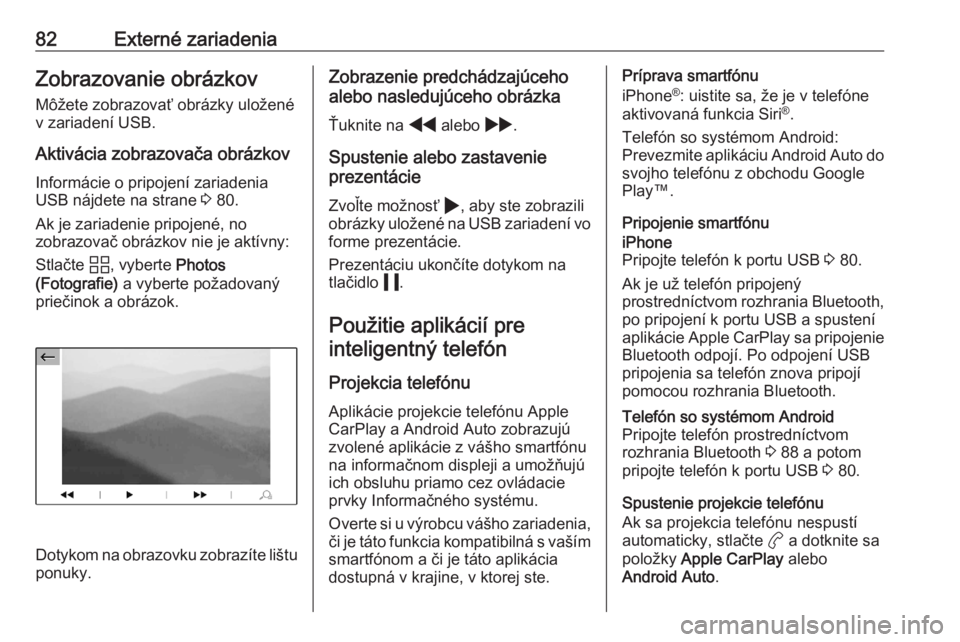
82Externé zariadeniaZobrazovanie obrázkov
Môžete zobrazovať obrázky uložené
v zariadení USB.
Aktivácia zobrazovača obrázkov
Informácie o pripojení zariadenia
USB nájdete na strane 3 80.
Ak je zariadenie pripojené, no
zobrazovač obrázkov nie je aktívny:
Stlačte d, vyberte Photos
(Fotografie) a vyberte požadovaný
priečinok a obrázok.
Dotykom na obrazovku zobrazíte lištu
ponuky.
Zobrazenie predchádzajúceho
alebo nasledujúceho obrázka
Ťuknite na f alebo g.
Spustenie alebo zastavenie
prezentácie
Zvoľte možnosť 4, aby ste zobrazili
obrázky uložené na USB zariadení vo
forme prezentácie.
Prezentáciu ukončíte dotykom na
tlačidlo 5.
Použitie aplikácií pre inteligentný telefón
Projekcia telefónu Aplikácie projekcie telefónu Apple
CarPlay a Android Auto zobrazujú
zvolené aplikácie z vášho smartfónu
na informačnom displeji a umožňujú
ich obsluhu priamo cez ovládacie
prvky Informačného systému.
Overte si u výrobcu vášho zariadenia, či je táto funkcia kompatibilná s vaším
smartfónom a či je táto aplikácia
dostupná v krajine, v ktorej ste.Príprava smartfónu
iPhone ®
: uistite sa, že je v telefóne
aktivovaná funkcia Siri ®
.
Telefón so systémom Android:
Prevezmite aplikáciu Android Auto do
svojho telefónu z obchodu Google
Play™.
Pripojenie smartfónuiPhone
Pripojte telefón k portu USB 3 80.
Ak je už telefón pripojený
prostredníctvom rozhrania Bluetooth, po pripojení k portu USB a spustení
aplikácie Apple CarPlay sa pripojenie
Bluetooth odpojí. Po odpojení USB
pripojenia sa telefón znova pripojí
pomocou rozhrania Bluetooth.Telefón so systémom Android
Pripojte telefón prostredníctvom
rozhrania Bluetooth 3 88 a potom
pripojte telefón k portu USB 3 80.
Spustenie projekcie telefónu
Ak sa projekcia telefónu nespustí
automaticky, stlačte a a dotknite sa
položky Apple CarPlay alebo
Android Auto .
Page 85 of 111
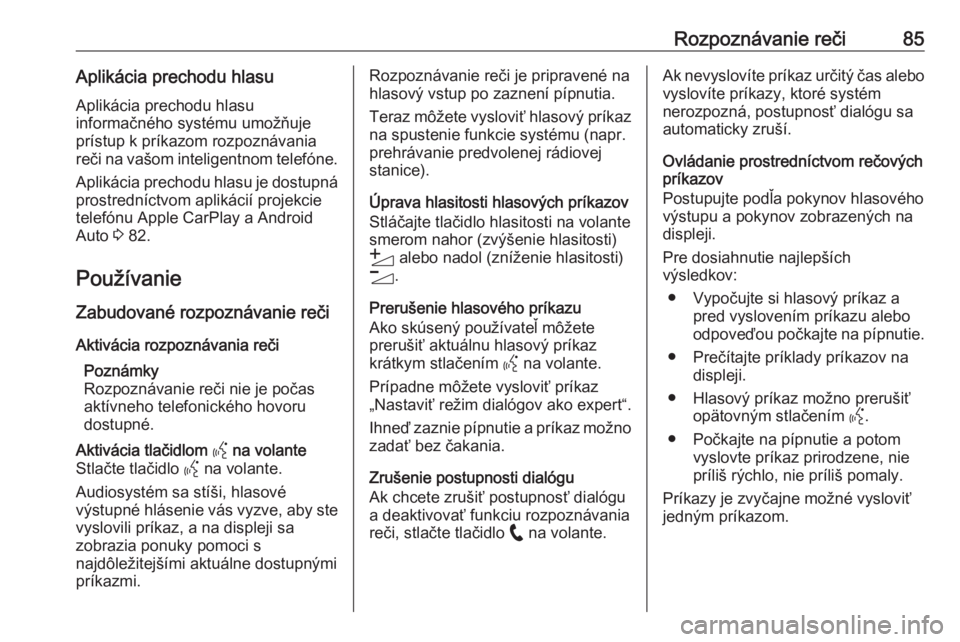
Rozpoznávanie reči85Aplikácia prechodu hlasuAplikácia prechodu hlasu
informačného systému umožňuje
prístup k príkazom rozpoznávania
reči na vašom inteligentnom telefóne.
Aplikácia prechodu hlasu je dostupná prostredníctvom aplikácií projekcietelefónu Apple CarPlay a Android
Auto 3 82.
Používanie Zabudované rozpoznávanie reči
Aktivácia rozpoznávania reči Poznámky
Rozpoznávanie reči nie je počas
aktívneho telefonického hovoru
dostupné.Aktivácia tlačidlom Y na volante
Stlačte tlačidlo Y na volante.
Audiosystém sa stíši, hlasové
výstupné hlásenie vás vyzve, aby ste
vyslovili príkaz, a na displeji sa
zobrazia ponuky pomoci s
najdôležitejšími aktuálne dostupnými
príkazmi.Rozpoznávanie reči je pripravené na
hlasový vstup po zaznení pípnutia.
Teraz môžete vysloviť hlasový príkaz na spustenie funkcie systému (napr.
prehrávanie predvolenej rádiovej
stanice).
Úprava hlasitosti hlasových príkazov
Stláčajte tlačidlo hlasitosti na volante
smerom nahor (zvýšenie hlasitosti)
Y alebo nadol (zníženie hlasitosti)
Z .
Prerušenie hlasového príkazu
Ako skúsený používateľ môžete
prerušiť aktuálnu hlasový príkaz
krátkym stlačením Y na volante.
Prípadne môžete vysloviť príkaz
„Nastaviť režim dialógov ako expert“.
Ihneď zaznie pípnutie a príkaz možno
zadať bez čakania.
Zrušenie postupnosti dialógu
Ak chcete zrušiť postupnosť dialógu
a deaktivovať funkciu rozpoznávania
reči, stlačte tlačidlo w na volante.Ak nevyslovíte príkaz určitý čas alebo
vyslovíte príkazy, ktoré systém
nerozpozná, postupnosť dialógu sa
automaticky zruší.
Ovládanie prostredníctvom rečových
príkazov
Postupujte podľa pokynov hlasového
výstupu a pokynov zobrazených na
displeji.
Pre dosiahnutie najlepších
výsledkov:
● Vypočujte si hlasový príkaz a pred vyslovením príkazu alebo
odpoveďou počkajte na pípnutie.
● Prečítajte príklady príkazov na displeji.
● Hlasový príkaz možno prerušiť opätovným stlačením Y.
● Počkajte na pípnutie a potom vyslovte príkaz prirodzene, nie
príliš rýchlo, nie príliš pomaly.
Príkazy je zvyčajne možné vysloviť
jedným príkazom.